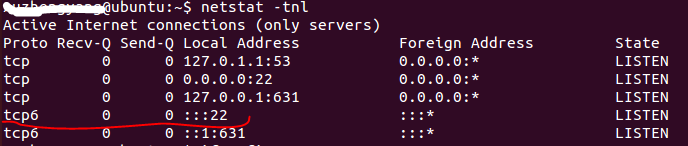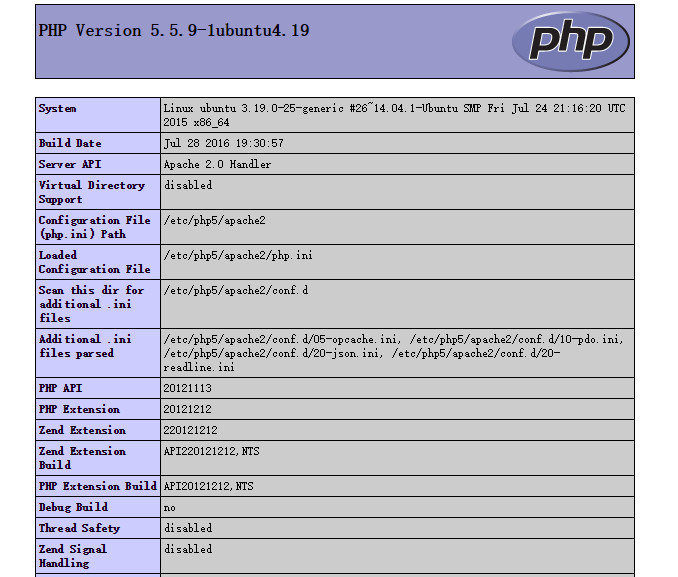完成Ubuntu桌面版的Apache+php+mysql(手動配置LAMP)的全過程及實現細節
最近一個周基本完成了linux系統中LAMP的手動配置,總結一下這個配置過程,方便以後參考。
安裝完桌面版的ubuntu系統,關於時區設定和作業系統中文支援等實現部分在設定裡面都可以完成,就不加闡述。
首先,我的Ubuntu是在虛擬機器裡執行的,這樣就可以模擬出兩臺電腦 ---- 一臺伺服器,一臺客戶機的情形,也是面臨的第一步操作就是通過客戶機連線伺服器,我採用的是比較受歡迎的putty工具來連結,putty預設的是使用22號埠,於是需要在伺服器(虛擬機器)裡安裝SSH2服務並開放22埠:
(1)關閉防火牆,執行sudo ufw disable
(2)安裝OpenSSH,執行sudo apt-get install openssh-server openssh-client命令。
執行這個安裝服務的命名可能會出現一下報錯:
steve@basil:~$ sudo apt-get install openssh-server
Reading package lists... Done
Building dependency tree
Reading state information... Done
Package openssh-server is not available, but is referred to by another package.
This may mean that the package is missing, has been obsoleted, or
is only available from another source
E: Package openssh-server has no installation candidate
( 出現這個錯誤的原因可能是資源的連結過時了或者是剛剛關閉了防火牆需要重啟,第一個問題的解決方法是可以更新你的系統sudo
apt-get install update ,第二個方法只需重啟一下系統就可以了)
(3)執行netstat -tnl命令,檢視22埠是否開通。
如果出現了22埠就可以使用putty訪問我虛擬機器裡的ubuntu了。
接下來開始配置apache服務:
安裝apache
1、安裝命令:sudo apt-get install apache2
2、環境配置:
1)配置檔案:路徑為/etc/apache2,配置檔案是apache2.conf,而沒有http.conf。
2)預設網站根目錄:/var/www/html
根據需要更改apache2.conf,修改apache2.conf 可能會涉及許可權問題(非root使用者登入),我們可以提高釋放檔案的許可權,執 行:sudo chmod 777 /var/www/html 提供修改檔案的許可權,如果直接在gedit裡面修改會一直提示沒有備份檔案建議不修改,因此最好在命令列(終端)中開啟 sudo gedit /var/www/html
更改後記得重啟apache
3 ) 重啟apache: sudo service apache2 restart
重啟後再瀏覽器中輸入localhost或者127.0.0.1就可以看到執行的apache的預設頁面了
apache 修改埠
根據不同的情形,我們有時需要修改apache的預設的80埠,首先是從內部訪問來修改埠:
執行命令:sudo vi /etc/apache2/ports.conf
開啟ports.conf後修改裡面的 Listen 80 為你想設定的埠,如Listen 8080
修改後重啟apache就可以在內網通過新的埠訪問了
安裝php
1)安裝命令:sudoapt-get install php5
2)讓Apache支援php,安裝命令:sudo apt-get install libapache2-mod-php5
修改配置
php預設是安裝在/etc/php5
配置檔案是 /etc/php5/apache2/php.ini
可以修改配置檔案裡的 display_errors = On ,進入開發模式;
在預設的 /var/www/html web主目錄裡新增php檔案進入測試,例如最簡單的 <?php phpinfo(); ?>,進可以看到apache已經開始解析php檔案了:
安裝mysql
安裝mysql資料庫:
sudo apt-get install mysql-server mysql-client
在安裝時會要求輸入root使用者的密碼
apt-get程式會自動下載安裝最新的mysql版本。在安裝的最後,它會要求裡輸入root的密碼,注意,這裡的root密碼可不是Ubuntu的root密碼啊,是你要給MySQL設定的root密碼。
接下來,我們做一下配置。 讓apache支援mysql 以及 PHP 支援 mysql
先是apache,在命令列裡輸入:
sudo apt-get install libapache2-mod-auth-mysql
PHP支援mysql
sudo apt-get install php5-mysql
最後是登入mysql
輸入 mysql -u root -p(Enter鍵)
然後它會讓你輸入密碼,這裡的密碼就是之前你在 會話框裡設定的密碼。
正確後,就能進入mysql
以上就完成了LAMP的手動配置過程了。
相關文章
- ubuntu手動編譯lampUbuntu編譯LAMP
- 迴圈佇列的實現及細節佇列
- java實現手機簡訊驗證全過程Java
- nginx+LAMP(apache+php+mysql)NginxLAMPApachePHPMySql
- Webpack安裝配置及打包詳細過程Web
- Layer的實現細節
- IBM CommonStore for Lotus Domino在AIX平臺上的手動配置過程及自動配置工具的使用IBMAI
- Ubuntu上snmp安裝、配置、啟動及遠端測試完整過程Ubuntu
- 手寫AOP實現過程
- 手寫IOC實現過程
- win7下手動配置apache+php+mysql記Win7ApachePHPMySql
- Java使用OkHttp庫完成圖形採集的全過程JavaHTTP
- 配置ks.cfg實現自動安裝過程
- Oracle-解析啟動的全過程Oracle
- 淺談UITableView內Cell的選中細節過程UIView
- UBUNTU手動安裝JDK的詳細步驟UbuntuJDK
- DNS解析全過程及原理DNS
- SQL Server 2005詳細安裝過程及配置SQLServer
- SQL Server 2000詳細安裝過程及配置SQLServer
- ubuntu16.04 lamp https配置UbuntuLAMPHTTP
- JWT實現過程及應用JWT
- 詳細分析連結串列的資料結構的實現過程(Java 實現)資料結構Java
- Promise 規範解讀及實現細節 (二)Promise
- 揭祕 Reddit 愚人節專案的技術實現過程
- Android CardView 開發過程中要注意的細節AndroidView
- 理解virtual dom的實現細節-snabbdom
- Ubuntu 16.04 安裝 MySQL 8.0 全過程UbuntuMySql
- TDP for SQL安裝配置全過程SQL
- linux iSCSI target配置全過程Linux
- 詳細分析棧和佇列的資料結構的實現過程(Java 實現)佇列資料結構Java
- 詳解MeterSphere 配置外部Mysql5.7的全過程MySql
- nginx配置https詳細過程NginxHTTP
- 【進階篇】基於 Redis 實現分散式鎖的全過程Redis分散式
- Android 鍵盤監控的實現原理及過程Android
- JVM執行原理及Stack和Heap的實現過程JVM
- linux-HA 系統的故障切換過程細節。Linux
- FSM自動售貨機 verilog 實現及 code 細節講解
- Ubuntu搭建LAMPUbuntuLAMP